Некоторые пользователи гаджетов Apple имеют несколько учетных записей Apple ID.
Иногда это используется для получения дополнительного пространства в iCloud для разных гаджетов, а иногда – для безопасности. Одна учётка в таком случае используется для облака, а вторая для покупок в App Store.
Так при оформлении единой подписки Apple One пользователи могут столкнуться с определенными сложностями.
📌 Спасибо re:Store за полезную информацию. 👌
Сейчас расскажем, как правильно подключить Apple One при использовании двух учёток Apple ID или изменить аккаунт на уже оформленной подписке.
Как переназначить Apple One с одного Apple ID на другой
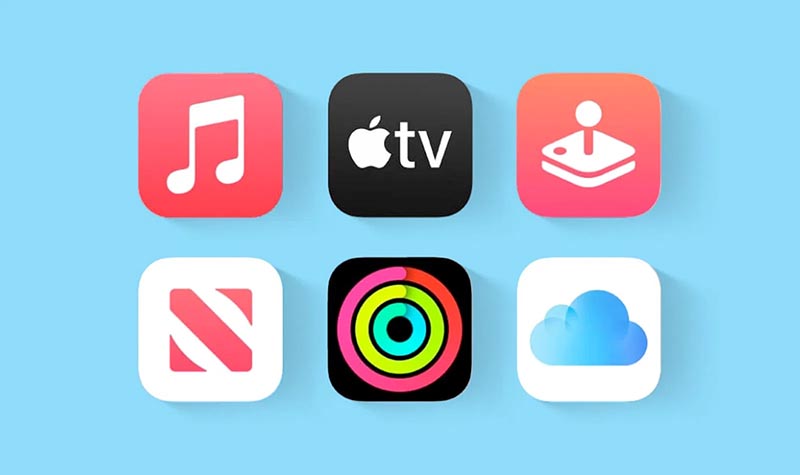
Единая подписка Apple One объединяет несколько сервисов Apple и при использовании пользователем одной учётки Apple ID никаких проблем не возникнет. При использовании двух идентификаторов (для iCloud и для покупок) изначально подписка Apple One применится к последнему.
Однако, есть возможность перенести подписку с Apple ID для покупок на Apple ID для iCloud, чтобы использовать его на всех своих гаджетах.
В тему: Что случится с подпиской iCloud при переходе на Apple One
При оформлении подписки Apple One пользователям с несколькими учётками будет предложено выбрать аккаунт для применения подписки.
В соответствующем диалоговом окне нужно нажать Изменить в настройках и указать нужную учетную запись.
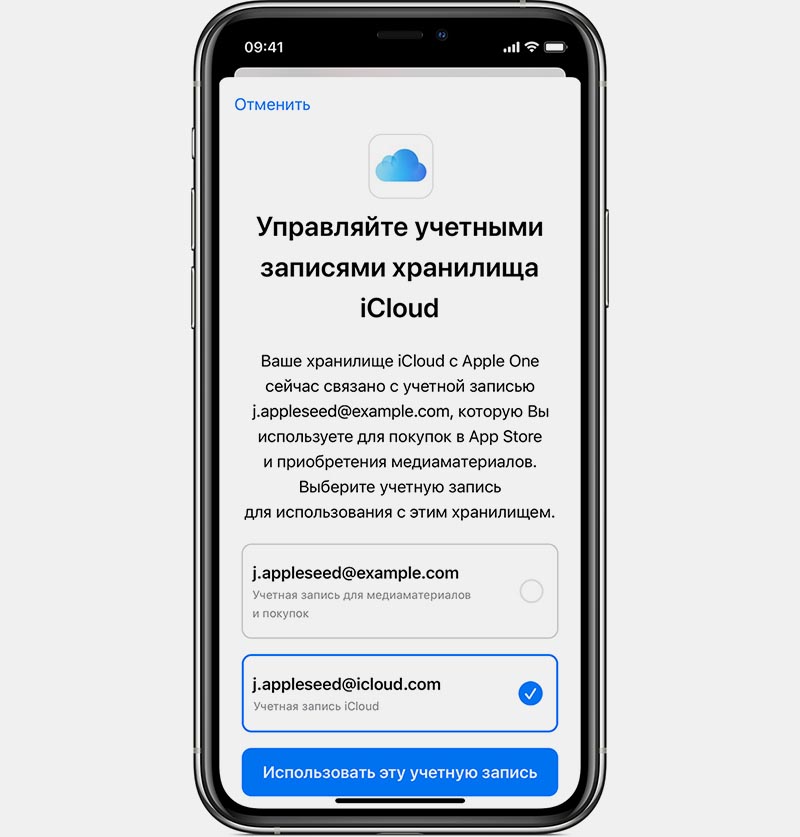
Если подписка уже оформлена и нужно перенести ее на другой аккаунт Apple ID, сделайте следующее:
1. На iPhone или iPad перейдите в Настройки – Учетная запись – Подписки.
2. Найдите подписку Apple One и выберите пункт Управлять учетными записями хранилища iCloud.
3. Введите нужный идентификатор и нажмите Использовать эту учетную запись.
4. Нажмите кнопку Подтвердить для сохранения изменений.
Изменения вступят в силу через несколько минут.

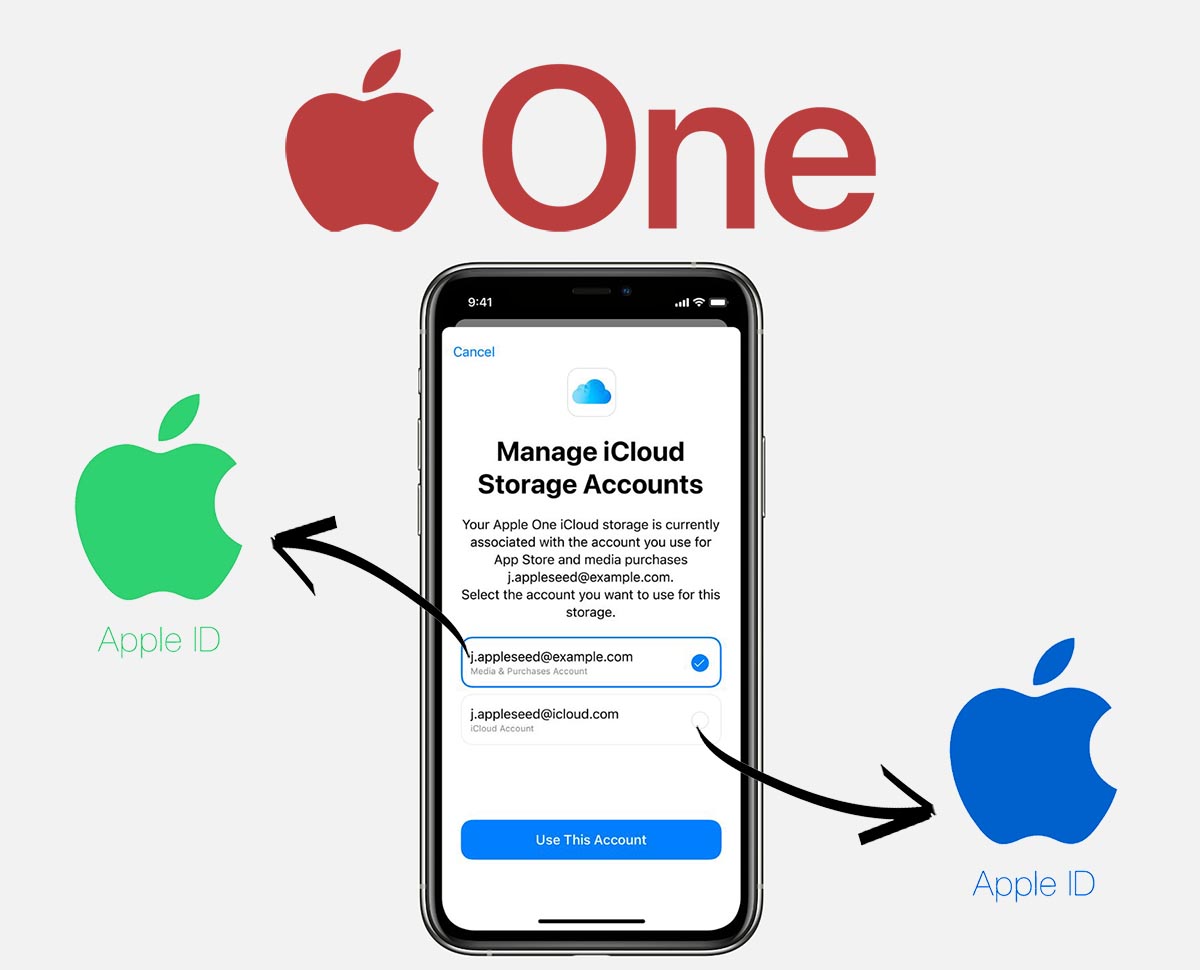






И куда вписать 2 ю учётку? В апстор?